Si no puede reproducir dictados porque su botón de reproducción está atenuado, siga el artículo a continuación.
Si no puede reproducir dictados, consulte la Barra de control de reproducción para ver si el botón Reproducir está atenuado como se muestra a continuación.

O si hace doble clic en el dictado, se mostrará como se muestra a continuación.

Recomendamos ir a la bandeja de notificaciones en la esquina inferior derecha de la PC y verificar el ícono del altavoz, si hay una cruz roja en el altavoz, esto sugiere que hay un problema. Haga clic derecho en el altavoz y seleccione Dispositivos de reproducción en el menú como se muestra a continuación.
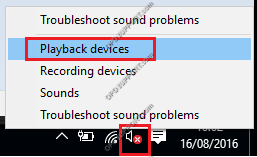
Debería ver el dispositivo de audio en la lista y notará que el dispositivo de auriculares está atenuado con una flecha hacia abajo y tiene un mensaje que dice No conectado.
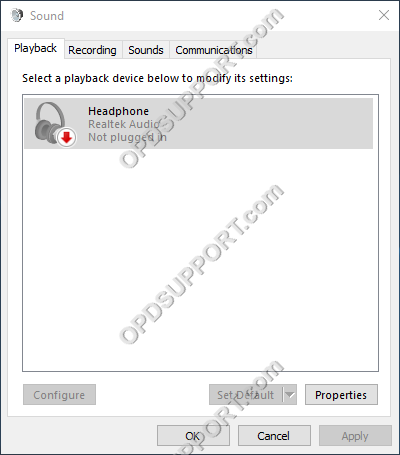
Conecte sus auriculares y ahora debería estar resaltado con una marca verde para decir Dispositivo predeterminado.
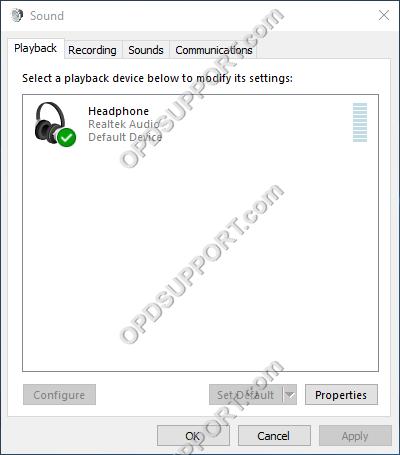
Si los auriculares aún no se detectan en la PC cuando están conectados, esto indicaría que hay un problema con su PC.
